FLV eller Flash Video har været et nyttigt format til at levere indhold til webbaserede streamingvideoer. Denne container blev oprettet af Adobe Systems og kan kun afspilles via Adobe Flash Player. Næsten alle mobile enheder og endda iOS-enheder understøtter ikke FLV. Men du kan stadig nyde dine eksisterende FLV-videoer ved at bruge FLV til AVI video konverter. AVI eller Audio Video Interleave er en fantastisk mediebeholder, der understøttes af mange enheder og medieafspillere.
Del 1. Anbefalet FLV til AVI Video Converter
1. Måder at bruge AVAide Video Converter FLV konverter
Hvis du leder efter et værktøj, der understøtter næsten alle lyd- og videoformater, AVAide Video Converter er den bedste løsning for dig. Dette ville være et glimrende valg til at ændre dit filformat. Dette værktøj er en kompetent og den bedste FLV til AVI-konverter, du kan støde på. Dette værktøj er tilstrækkeligt mellem at have tidligere praksis med komfort. Derudover giver det brugerne en tilfredsstillende førstehåndsoplevelse. Med dens hurtige betjening kan alle spare deres kræfter og tid. Vær sikker på, de følgende trin hjælper dig med at navigere i konverteren.
Trin 1Installer softwaren
Gå først til din tilgængelige browser fra din enhed og indtast den officielle hjemmeside for AVAide Video Converter. Klik på download-knappen og installer den fra din computer.

PRØV DET GRATIS Til Windows 7 eller nyere
 Sikker download
Sikker download
PRØV DET GRATIS Til Mac OS X 10.12 eller nyere
 Sikker download
Sikker downloadTrin 2Importer FLV-videoerne
For det andet, vedhæft dine FLV-videoer ved at klikke på Tilføj filer knap. Du behøver ikke vente på færdiggørelsen, før du tilføjer en anden. Dette værktøj giver dig mulighed for at arbejde på bulk vedhæftede filer og reducerer ikke hastigheden af processen.
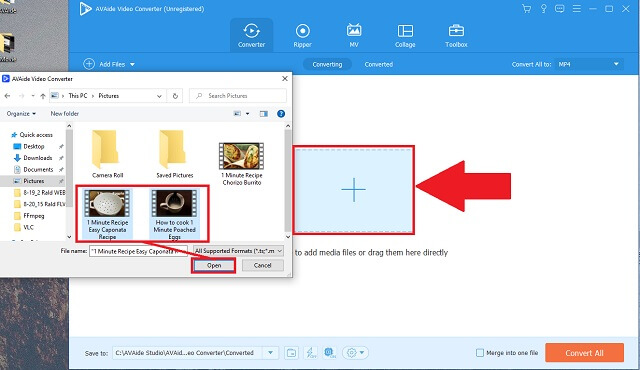
Trin 3Vælg AVI-beholderen
På listen over angivne formater skal du se efter AVI knappen og klik blot på den.
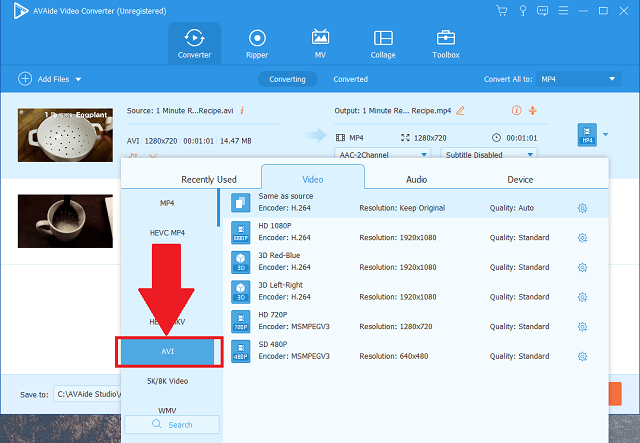
Trin 4Konverter filerne
Klik derefter på Konverter alle knappen for at ændre dine rå videofiler.
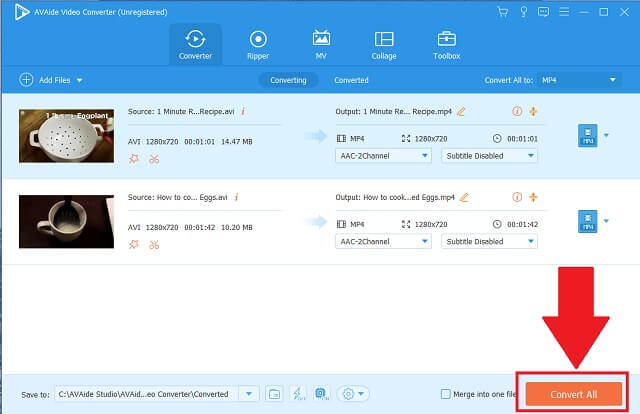
Trin 5Tjek de gemte filer
Dine filer er nu færdige og let tilgængelige.
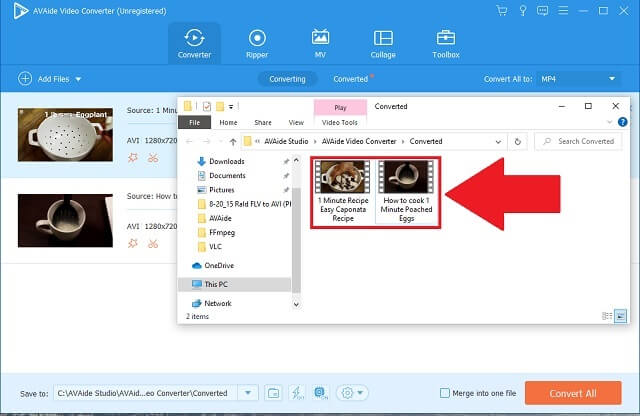
- Hurtig acceleration.
- Multi-format præferencer.
- Batchkonvertering uden kvalitetstab.
- Yderligere mediefunktioner.
- Kompatibilitet.
2. Måder at bruge CloudConvert
CloudConvert er også en gratis online FLV til AVI videokonverter. Dette værktøj tjener os også i forskellige videoformater. Det lader dig importere filer samtidigt. Desuden kan du importere dine FLV-filer direkte fra værktøjer, der understøttes af cloud storage.
Trin 1Importer filer
Når du går til det officielle websted for værktøjet fra browseren, skal du klikke på knappen Vælg fil for at uploade dine FLV-filer.
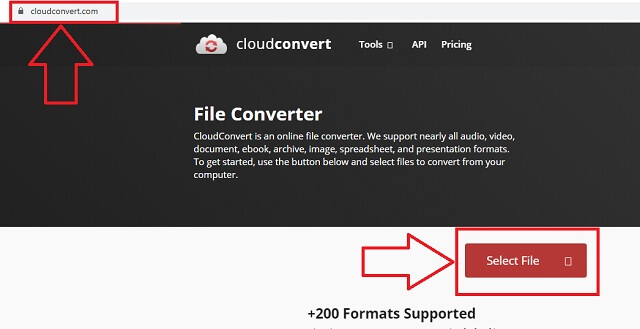
Trin 2Vælg format og start konverteringen
Ved siden af Konvertere panelet, se efter det lille pilikon og klik på det. Derefter skal du klikke på Konvertere knappen for at konvertere dine filer.
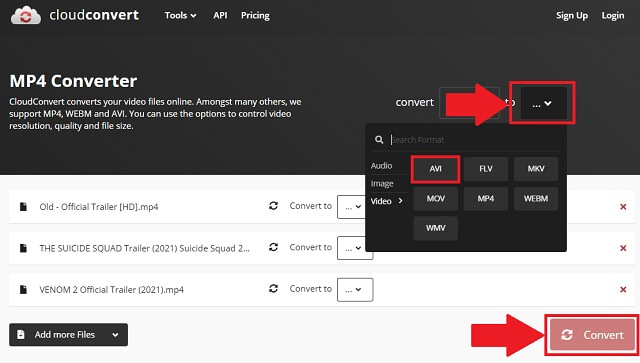
- Omfattende og intuitiv grænseflade.
- Procedurernes lethed.
- Det har svært ved at konvertere filer i en batch.
- Den skal genstartes, når vi uploader yderligere filer.
Del 2. Den bedste FLV til AVI-konverter, der skal bruges
Brug AVAide Free Online AVI Converter Excellent Converter
Det AVAide gratis online AVI-konverter er et værktøj af høj kvalitet beregnet til at hjælpe os med at komprimere vores mediefiler, uanset om det er lyd eller video. Det er bredt attesteret af mange over hele kloden. Hvorfor stoler man på det? Dette værktøj kan dække næsten alt, hvad vi har brug for fra en redigerings- og forbedringsmedietjeneste. For at finde ud af det har vi givet dig grundlæggende instruktioner for at få adgang.
Trin 1Besøg værktøjets hjemmeside
Den første ting du skal gøre er at få adgang til din browser. Gå og besøg AVAide gratis online AVI-konverter
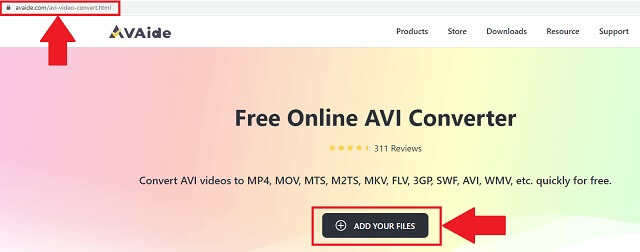
Trin 2Upload FLV-videoerne
Klik på TILFØJ DINE FILER knappen for at uploade alle de FLV-filer, der er nødvendige for konvertering. Du kan arbejde i en batch uden at miste hastigheden og kvaliteten.
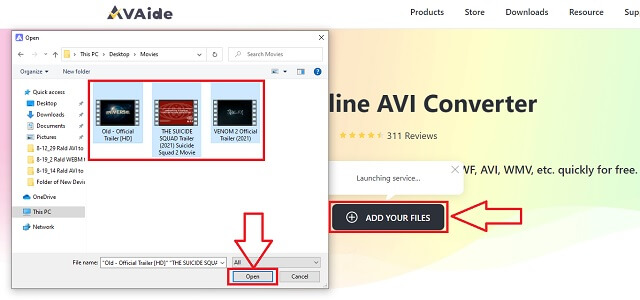
Trin 3Skift til AVI-format
Fra værktøjets tilbud på listen over formater, find AVI knappen og klik på den.
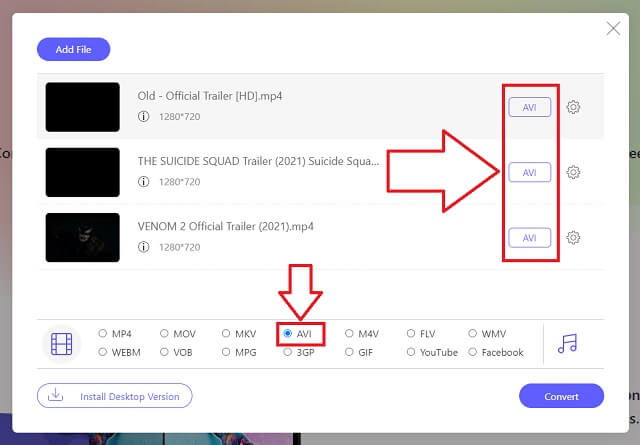
Trin 4Konverter og indstil lageret
Før værktøjet lader dig vælge det lokale mappelager til at gemme dine filer, skal du klikke på Konvertere knappen, og du er godt i gang.
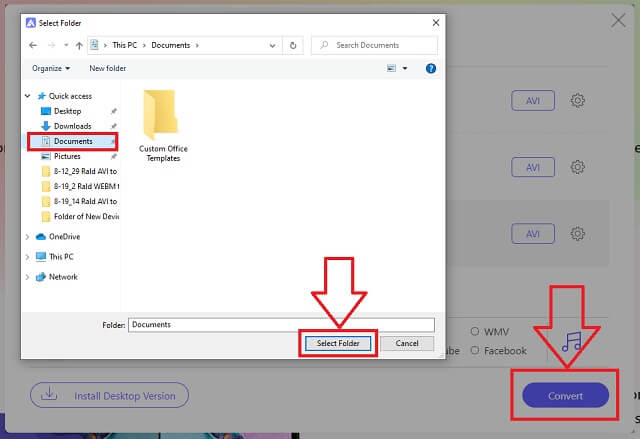
Trin 5Gemt og tjek
For at kontrollere dine nyligt konverterede filer fra deres indstillede lokale destination skal du klikke på folder ikonet fra konverteringspanelet.
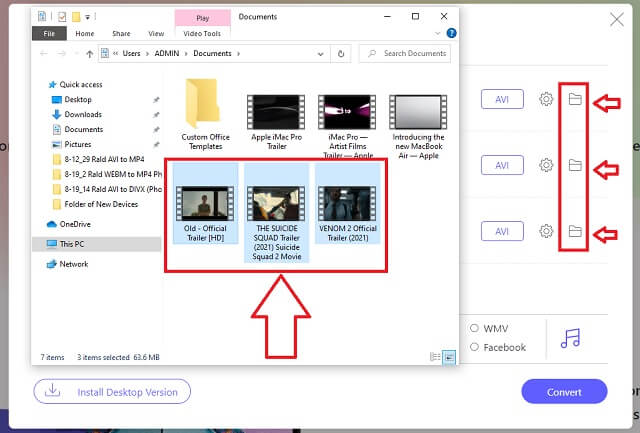
- Enestående accelerationshastighed sammenlignet med andre lignende arbejdsværktøjer. Derudover forringer det ikke kvaliteten af output.
- Den er kompatibel med de fleste af vores enheder som telefoner, PSP, computere og andre.
- Du kan importere så mange filer som du vil og ikke bekymre dig om hastigheden.
- Det giver os flere formater, vi kan vælge imellem.
- Det er ikke begrænset til en konverter til lyd og video. Det har også fantastiske redigerings- og forbedringsfunktioner.
- Den har dog ikke en dvd-brændingsfunktion.
Del 3. Gratis FLV til AVI-konvertere
1. Brug VLC Services
En anden konverter, som vi ikke er klar over at bruge, er VLC. De fleste af os ved, at dette værktøj kun fungerer som en medieafspiller, men det er mere end det. Dette kan også ændre FLV til AVI videofiler. Lad os begynde at forstå, hvordan dette værktøj konverterer vores filer.
Trin 1Åbn og upload filer
Få adgang til appen på din enhed ved at klikke på ikonet. Find fanen Medier, og klik på Konvertere knap. Når du har klikket på dem, kan du gennemse og importere dine filer.
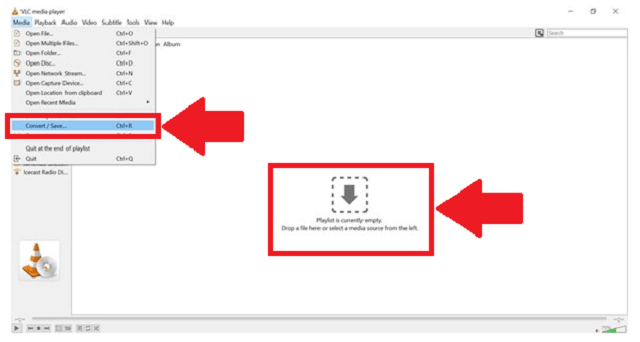
Trin 2Indstil format og filbetegnelse
Vælge AVI fra listen over formater. Til sidst skal du vælge, hvor lageret eller mappen, hvor dine filer automatisk skal gemmes.
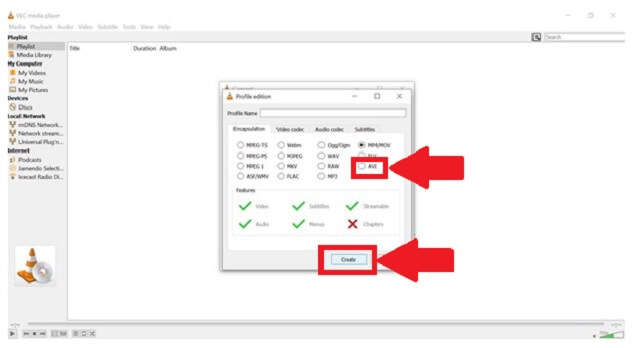
- Den har yderligere mediefunktioner.
- Det giver os forskellige formatpræferencer.
- Andre finder det uoverskueligt og ikke brugervenligt.
- Den har en lille grænseflade.
2. Brug håndbremse
Brug af håndbremse som en FLV til AVI-konverter er et muligt effektivt valg. Dette værktøj hjælper dig med at udføre dit konverteringsarbejde problemfrit. Ingen ekspertise er nødvendig på grund af dens sædvanlige programgrænseflade. For at bruge det, følg disse ubesværede trin.
Trin 1Åbn og upload medier
Klik på Kilde knappen til venstre for at uploade dine FLV-filer.
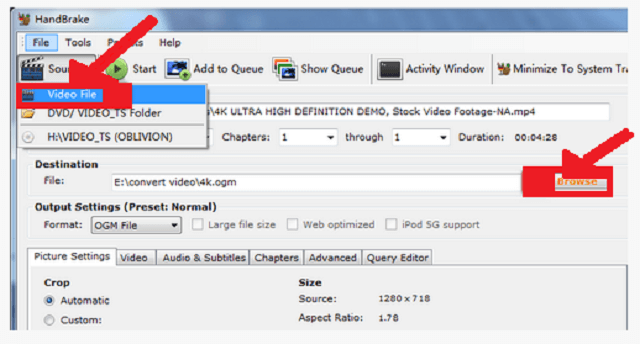
Trin 2Gennemse filplacering og vælg format
Skift formatet til AVI-fil, og klik blot på Start knap.
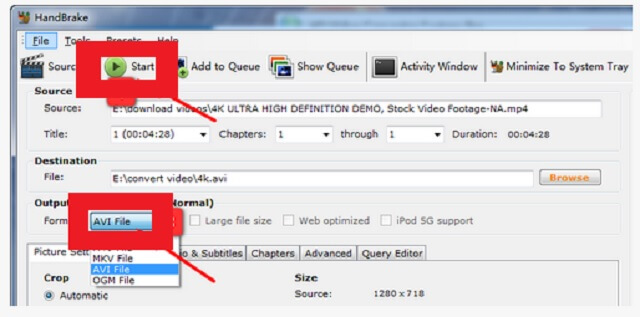
- Det er en god konverter, især til videofiler.
- Grænsefladen ser ukendt ud, og den er ikke udtømmende.
- Antallet af filer, der konverteres, kan reducere hastigheden.
- Det konverterer ikke lydfiler.
Del 4. Ofte stillede spørgsmål
Hvad er de bedste AVI-afspillere til Android?
Nogle af de tilgængelige AVI-afspillere til androider er VLC, Dice Player, BS Player, Feather og Gplayer. Men du kan også afspille disse typer filer gennem forskellige video- og lydkonvertere som f.eks AVAide Video Converter.
Understøtter Mac FLV-formater?
Desværre genkender og afspiller iOS ikke FLV-mediefiler. Der er dog konvertere til FLV til AVI på Mac, som du kan stole på, hvorfra din fil kan afspilles mere på mange enheder.
Kan AVI-filer afspilles på Samsung-telefoner?
Samsung-telefoner understøtter absolut AVI-filer.
Der er mange måder at bruge vores videofiler på i udstrakt grad. Formatkonvertering gjorde det muligt at bruge vores FLV-filer ved at ændre deres containerpræference til AVI. igennem AVAide Video Converter. VLC Media Player, CloudConvert og Handbrake, med hjælp og effektivitet af disse tilgængelige gratis FLV til AVI videokonvertere på browseren, kan vi aktivt engagere os selv med enkle midler.
Din komplette videoværktøjskasse, der understøtter 350+ formater til konvertering i tabsfri kvalitet.
Konverter til AVI
- Konverter MKV til AVI
- Konverter MP4 til AVI
- Konverter WMV til AVI
- Konverter WMV til AVI
- Konverter DivX til AVI
- Konverter FLV til AVI
- Konverter MPEG til AVI
- Konverter M4V til AVI
- Konverter MTS til AVI
- Konverter SWF til AVI
- Konverter VOB til AVI
- Konverter WebM til AVI
- Konverter F4V til AVI
- Konverter XviD til AVI
- Konverter RMVB til AVI
- Konverter 3GP til AVI
- Konverter MXF til AVI
- Konverter M2TS til AVI
- Konverter AMV til AVI
- Konverter TRP til AVI
- Konverter OGV til AVI
- Konverter DV til AVI
- Konverter MPG til AVI
- Konverter MTV til AVI




